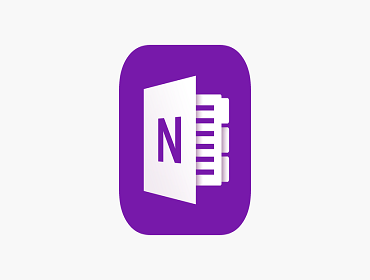ذخیره سازی در وان درایو وان نوت
یکی از بهترین و راحت ترین روش های اشتراک گذاری دفترچه های وان نوت ، استفاده از فضای ذخیره سازیِ OneDrive هست. اما پیش از یادگیریِ روش های ذخیره سازی ، بهتراست که کمی با سرویسِ ابری OneDrive آشنا شویم.
مایکروسافت چندین ساله که سرویس ابری OneDrive را برای ذخیره سازی فایلهای نرم افزارهای مایکروسافت ، ایجاد کرده. نام این سرویس در ابتدا SkyDrive بود ، ولی بعد از مدتی به OneDrive تغییر پیدا کرد.
اگه بخواهیم بسادگی این سرویس را تعریف کنیم. OneDrive یک فضای ذخیره سازی چند گیگابایتی را به صورت رایگان ، عرضه می کند. وارد شدن به این سرویس از طریق ایمیل کاربران ، در یکی از سرویس های Email مایکروسافت ممکن است.
برای دریافت این اکانت می توانید به سایت onedrive.live.com مراجعه کنید یا اگه در سرویس ایمیل live یا Outlook حساب کاربری دارید ، می توانید از همون حساب کاربری برای وارد شدن به سرویس OneDrive و استفاده از فضای ذخیره سازی اون استفاده کنید.
از فضای وان درایو میشه برای ذخیرۀ انواع فایلها ، عکس ها ، ویدیوها و غیره بهره برد. و پس از ذخیره کردن فایلهایتان در OneDrive ، در هر جا و در هر دستگاهی از رایانه گرفته تا تبلت و موبایل ، اگه اینترنت داشته باشید ، به فایلهاتان هم دسترسی دارید.
در این درس اشتراک گذاریِ دفترچه ها در فضای OneDrive را خواهیم آموخت. برای ذخیرۀ این دفترچه به نمای پشت صحنه یا Backstage View میریم.
در لیستِ گزینه های Notebook Information با کلیک روی گزینه های Share و یا Setting و سپس Share or Move به امکانات اشتراک گذاریِ فایل های وان نوت در فضای ابری OneDrive دسترسی خواهید داشت.

روی گزینۀ Share or Move کلیک می کنیم. مشاهده می کنید که به بخش Share منتقل شدید.
روی OneDrive کلیک کرده و برای وارد شدن به حساب کاربریِ مایکروسافت روی این گزینه کلیک می کنیم.

چند لحظه ای صرف بارگذاری میشود و پس از آن این صفحه به نمایش در می آید و از شما آدرس پست الکترونیک در سایت مایکروسافت را میخواهد. توجه داشته باشید که برای ورود به حساب کاربری مایکروسافت و استفاده از امکانات OneDrive باید به اینترنت متصل باشید.
بسیار خوب ایمیل را وارد کرده ، و برای ادامه ، بر روی Next کلیک می کنیم. باز هم لحظاتی ، صرفِ بررسیِ صحت ایمیلِ وارد شده خواهد شد. سپس این صفحه به نمایش در می آید و از شما رمزِ ایمیلتان رو میخواهد. کلمه عبور را وارد کرده ، بر روی Sign in کلیک می کنیم.

همینطور که می بینید ، در بالا سمتِ راست نام کاربریِ ما که AtrinMedia نمایش داده میشود که نشان دهندۀ تکمیل فرایند Sign in است.
بسیار خوب ، مرحله اول تکمیل شد. حالا به سراغ مرحلۀ دوم ، یعنی ذخیره کردن این فایل روی OneDrive میرویم.
برای این کار در کادرِ Notebook Name نام دفترچه را وارد می کنیم. مشاهده می کنید که گزینۀ Move Notebook فعال میشود. روی این گزینه کلیک می کنیم. پس از همگام سازیِ این دفترچه در فضای ابری OneDrive نتیجۀ فرآیند در این پیغام نمایش داده میشود OK کلیک می کنیم.

همانطور که می بینید ، پس از انتقال دفترچه به فضای ابریِ مایکروسافت ابزارها و امکانات بیشتری برای اشتراک گذاریِ دفترچه در اختیارمان گذاشته میشود.
اولین گزینه ، دعوت از دیگران و یا Invite People هست. گزینۀ بعدی فرستادن لینکِ فایل برای دیگران است. سپس امکان اشتراک گذاری دفترچه بین دعوت شدگان در جلسات یا قرار ملاقات ها را داریم و در نهایت یک گزینه برای انتقال دفترچۀ به اشتراک گذاشته شده رو می بینید.
در درس بعد به تفضیل در مورد آنها صحبت خواهیم کرد.
در این درس ذخیره سازیِ دفترچه های وان نوت در سرویسِ ابریِ OneDrive را آموختید. در درس بعدی می آموزید که چگونه از امکانات اشتراک گذاری وان نوت در OneDrive برای ویرایشِ دفترچه ها به صورت گروهی استفاده کنید.